-
關於 VIVE Sync
-
準備開始
-
安排和管理會議
-
向觀眾展示
-
您可以使用的工具
-
存取電腦
-
在 VIVE Sync 中使用追踨功能
-
使用 VIVE Flow 中的 VIVE Sync
-
在電腦和行動裝置上使用 VIVE Sync
-
解決方案和常見問答集
-
常規
- 有多少人可以加入 VIVE Sync 會議?
- 使用 VIVE Sync 和 PC VR 頭戴式裝置時有哪些系統需求?
- 與 VIVE Sync 相容的裝置有哪些?
- 使用不同虛擬實境頭戴式裝置的人可以加入同一場 VIVE Sync 會議嗎?
- VIVE Sync 支援哪些語言?
- VIVE Sync 能否和 Oculus 虛擬實境頭戴式裝置相容?
- VIVE Avatar Creator 應用程式是什麼?哪裡可以找到此應用程式?
- 可以在 VIVE Sync 會議中分享的檔案類型有哪些?
- 上傳檔案到會議室時,檔案大小限制是多少?
- 我可以同時開啟幾個檔案和內容視窗?
- 為何我無法在 iPad 或 iPhone 上登入 VIVE Sync 網站?
- 如何傳送功能要求、意見回報及建議給 VIVE Sync 團隊?
- 網路管理員必須針對 VIVE Sync 啟用哪些連接埠?
-
影片
-
VIVE Sync 會議
-
參加 VIVE Sync 會議
參加會議,以便在虛擬實境中和同事合作。 有很多不同的方式可以加入 VIVE Sync 會議。
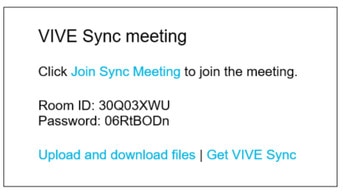
重要: 如果沒有 HTC 帳號,您需要先註冊帳號。
身為來賓,您會收到會議邀請電子郵件:
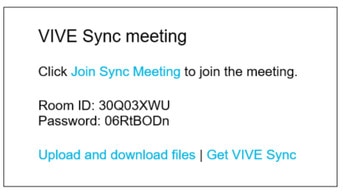
請依照下列步驟以參加會議。
-
按一下電子郵件中的參加 Sync 會議。
以下訊息便會顯示在您的網頁瀏覽器:
電腦網頁瀏覽器 行動網頁瀏覽器 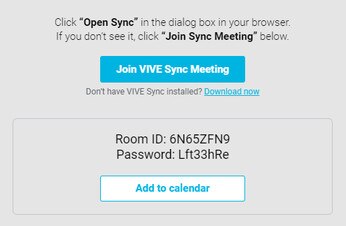
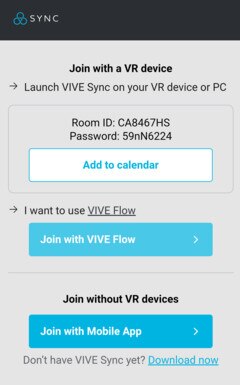
-
根據您參加會議所用的裝置類型,執行下列其中一項操作:
裝置 動作 PC VR 頭戴式裝置或電腦上的檢視模式
請依照指示啟動電腦上的 VIVE Sync 應用程式。
一體機
按一下新增到日曆,然後登入 Sync 網站。
這次便可將會議新增到 Sync 日曆以及 VIVE Sync 應用程式中的行事曆面板。
VIVE Flow
按一下透過 VIVE Flow 加入。
行動裝置上的檢視模式 按一下透過行動裝置應用程式加入。
注意: 按一下邀請電子郵件中的上傳並下載檔案也可以登入 Sync 網站,並將會議新增至 Sync 日曆和 VIVE Sync 行事曆面板。若要了解如何將檔案上傳到會議室,請參閱上傳檔案以便在會議中使用。
- 準備就緒後,請使用裝置進入會議室。
如果您是會議主持人,請依照上述 PC VR、VR 一體機或 VIVE Flow 的相同步驟來參加會議。 如果您選擇以輸入房間 ID 和密碼的方式參加會議,請務必輸入主持人密碼。
不論您是主持人或與會者,都能在會議結束後再次存取同步網站上的會議資訊頁面,即可下載截圖及其他建立的檔案。 如需詳細資訊,請參閱下載在會議中建立的螢幕截圖和其他檔案。
這對您有幫助嗎?
是
否
送出
感謝您!您的意見回報可協助他人查看最實用的資訊。